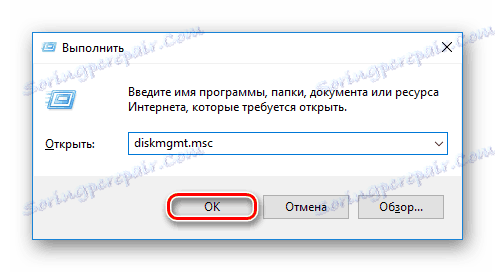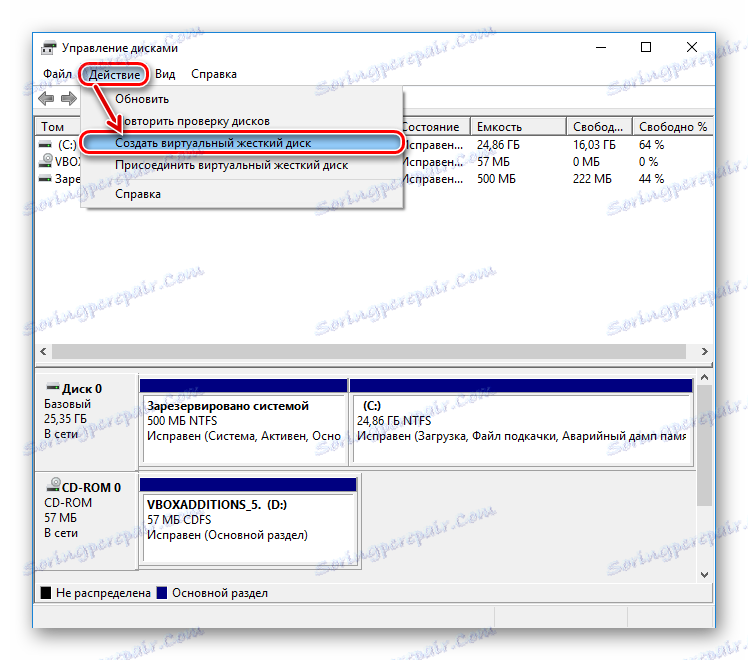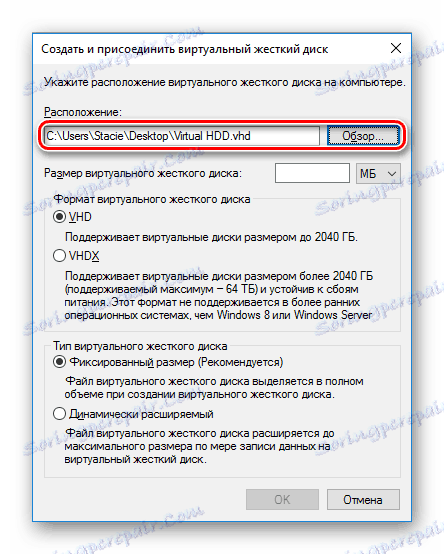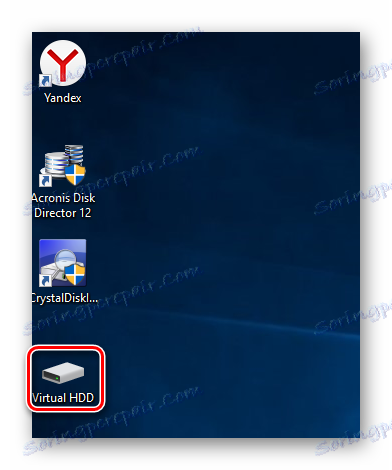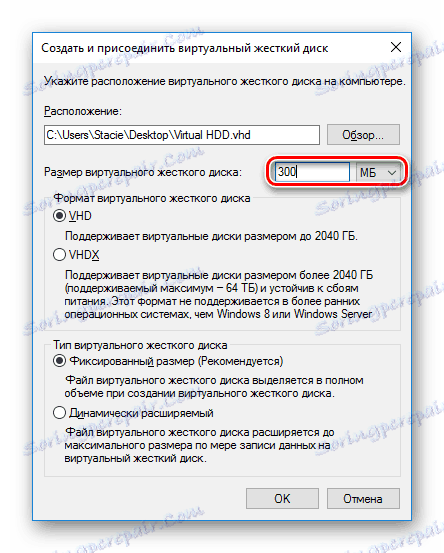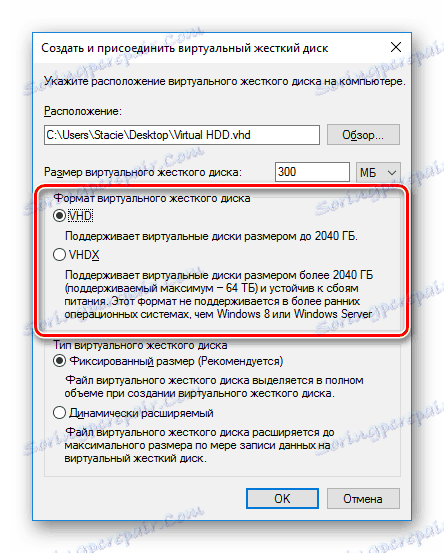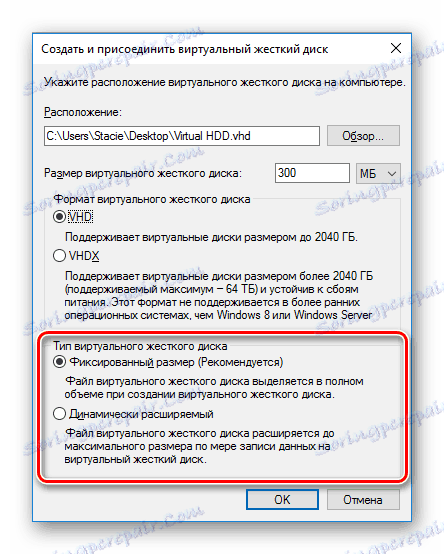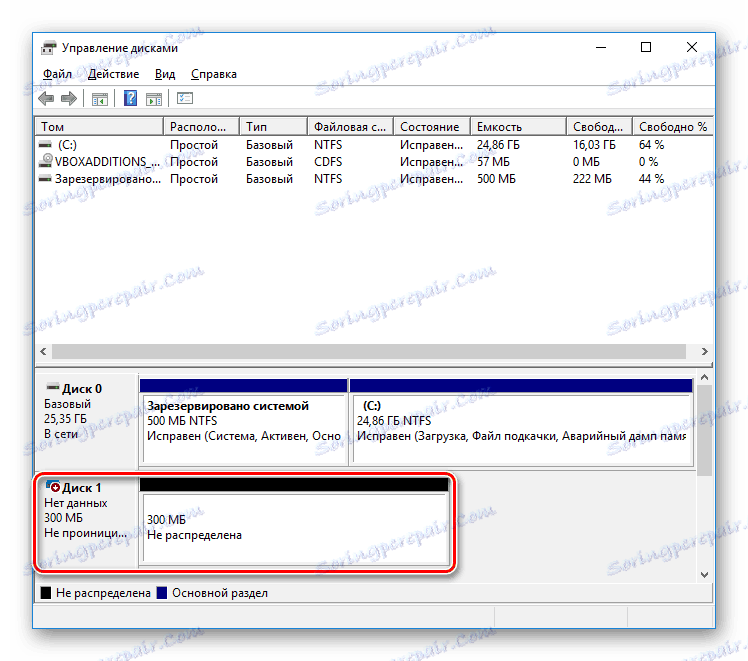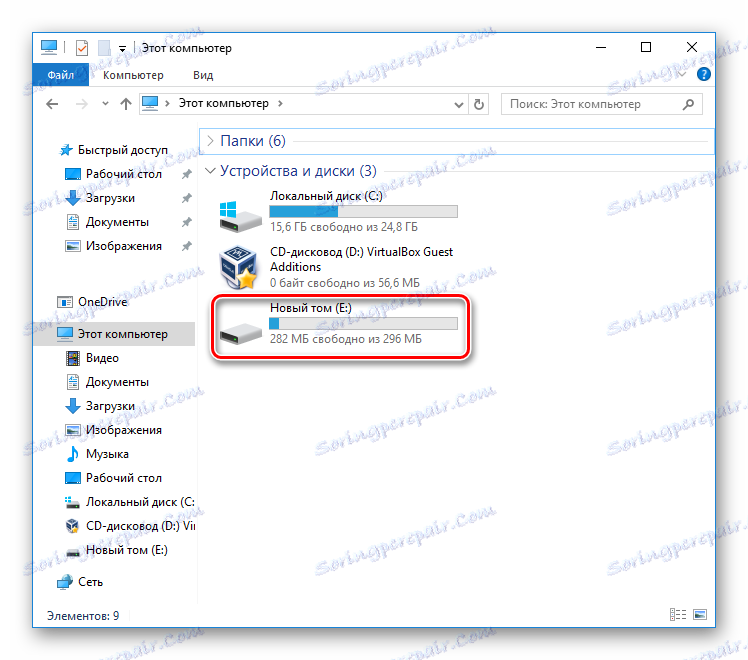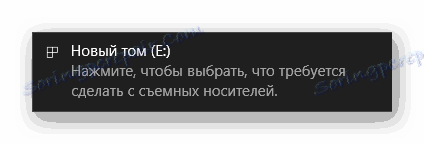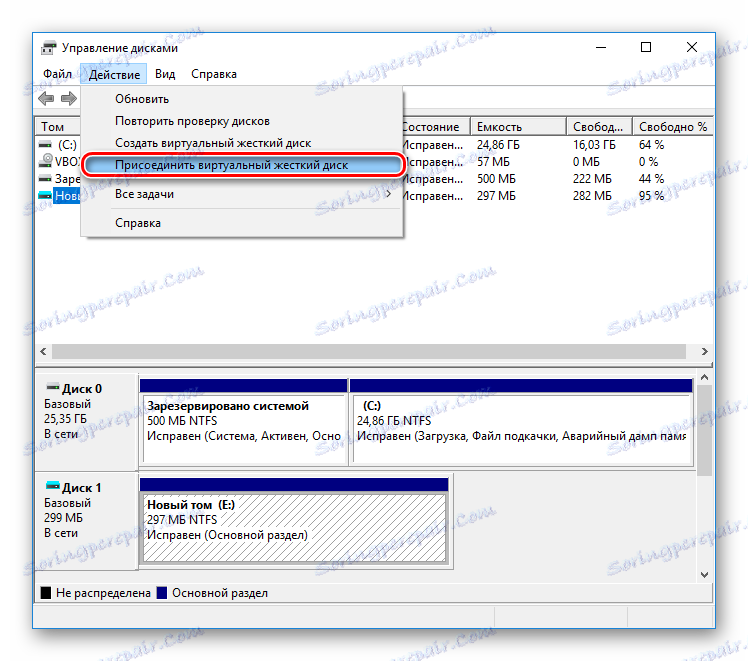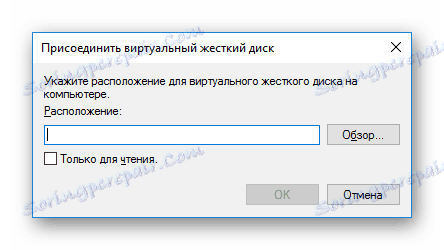Ustvarite in uporabite virtualni trdi disk
Ustvarjanje navideznega trdega diska je ena od operacij, ki so na voljo vsakemu uporabniku operacijskega sistema Windows. Z uporabo prostega prostora na trdem disku lahko ustvarite ločeno glasnost, ki ima enake zmogljivosti kot glavni (fizični) HDD.
Ustvarite virtualni trdi disk
Operacijski sistem Windows ima pripomoček »Upravljanje diska«, ki deluje z vsemi trdi diski, povezanimi z računalnikom ali prenosnikom. S svojo pomočjo lahko izvedete različne operacije, vključno z ustvarjanjem virtualnega trdega diska, ki je del fizičnega diska.
- Zaženite pogovorno okno Zaženi s ključi Win + R. V polje vnosa napišite diskmgmt.msc .
![Zaženite programsko opremo za upravljanje diskov]()
- Odpre se pripomoček. V orodni vrstici izberite Action > Create Virtual Hard Disk .
![Ustvarite virtualni trdi disk]()
- Pojavi se naslednje okno:
- Lokacija:
Določite kraj, kjer bo shranjen virtualni trdi disk. Lahko je namizje ali katera koli druga mapa. V oknu za izbiro lokacije shranjevanja boste morali tudi registrirati ime prihodnjega diska.
![Lokacija virtualnega trdega diska]()
Disk bo ustvarjen kot ena datoteka.
![Bližnjica na namizju na namizju]()
- Velikost
Vnesite velikost, ki jo želite dodeliti, da ustvarite virtualni HDD. Lahko je od treh megabajtov do več gigabajtov.
![Velikost virtualnega trdega diska]()
- Oblika
Glede na izbrano velikost je nastavljen tudi njegov format: VHD in VHDX. VHDX ne deluje v operacijskem sistemu Windows 7 in starejših, zato v starejših različicah operacijskega sistema ne bo takšne konfiguracije.
Podrobne informacije o izbiri oblike so napisane pod vsako postavko. Toda običajno virtualne diske ustvarijo do 2 TB, zato se VHDX praktično ne uporablja med navadnimi uporabniki.
![Oblika virtualnega trdega diska]()
- Tip
Privzeta možnost je »Fiksna velikost« , vendar, če niste prepričani, kaj naj bo, uporabite možnost »Dinamično razširljiv« .
Druga možnost je pomembna za tiste primere, ko se bojite, da dodelite preveč prostora, ki bo kasneje prazna ali premalo, in potem ne bo nikjer pisalo potrebnih datotek.
![Virtualni trdi disk]()
- Ko kliknete OK , se v oknu Upravljanje diska pojavi nova količina.
![Ustvarjen je virtualni trdi disk]()
Vendar ga ne morete uporabiti - najprej morate najprej inicializirati disk. O tem, kako to storiti v drugem članku, smo že napisali.
- Lokacija:
- Inicializirani disk bo prikazan v Raziskovalcu.
![Virtualni disk v Raziskovalcu]()
Poleg tega bo avtomatsko opravljen.
![Izberite dejanja z ustvarjenim virtualnim diskom]()
Preberite več: Kako inicializirati trdi disk
Uporaba Virtual HDD
Virtualni pogon lahko uporabljate enako kot običajen disk. Lahko premika različne dokumente in datoteke, kot tudi namestiti drugi operacijski sistem, na primer, Ubuntu.
Preberite tudi: Kako namestiti Ubuntu v VirtualBox
V bistvu je navidezni HDD podoben vgrajeni ISO-sliki, ki jo lahko že naletite pri namestitvi iger in programov. Če pa je ISO namenjena predvsem branju le datotek, ima navidezni trdi disk vse iste zmogljivosti, na katere ste navajeni (kopiranje, zagon, shranjevanje, šifriranje itd.).
Še en plus virtualnega pogona je zmožnost prenosa na drug računalnik, saj je redna datoteka z razširitvijo. Na ta način lahko delite in delite ustvarjene diske.
HDD lahko namestite tudi prek pripomočka za upravljanje diskov .
- Odprite Upravljanje diskov na način, opisan na začetku tega člena.
- Pojdite na »Dejanje« , kliknite na »Pripni virtualni trdi disk« .
![Povezovanje obstoječega navideznega diska]()
- Določite njegovo lokacijo.
![Določanje poti za virtualni trdi disk]()
Zdaj veste, kako ustvariti in uporabljati virtualne HDD. Nedvomno je to priročen način za organiziranje shranjevanja in prenosa datotek.